Apakah MacBook Anda terasa lamban atau kehabisan ruang penyimpanan? Menghapus cache mungkin menjadi solusi yang Anda cari. Cache adalah kumpulan data sementara yang disimpan oleh aplikasi dan sistem operasi untuk mempercepat waktu buka dan meningkatkan kinerja. Namun, seiring waktu, cache dapat menumpuk dan menyebabkan masalah. Panduan ini akan memberikan langkah-langkah terperinci tentang cara menghapus cache di MacBook Anda, membahas manfaatnya, dan menawarkan tips untuk melakukannya secara efektif.
Menghapus cache adalah tugas penting yang dapat meningkatkan kinerja, mengosongkan ruang penyimpanan, dan memperbaiki masalah pada MacBook Anda. Dengan mengikuti langkah-langkah yang diuraikan dalam panduan ini, Anda dapat memastikan bahwa MacBook Anda berjalan dengan lancar dan efisien.
Cara Menghapus Cache di MacBook
Menghapus cache di MacBook dapat meningkatkan kinerja dan mengosongkan ruang penyimpanan. Berikut langkah-langkahnya untuk menghapus cache dari berbagai aplikasi:
Menghapus Cache Safari
- Buka Safari dan klik menu “Safari” di bilah menu.
- Pilih “Preferensi” dan buka tab “Lanjutan”.
- Centang kotak “Tampilkan menu Pengembangan di bilah menu”.
- Klik menu “Pengembangan” di bilah menu dan pilih “Kosongkan Cache”.
Menghapus Cache Chrome
- Buka Chrome dan klik ikon tiga titik di pojok kanan atas.
- Pilih “Alat Lainnya” dan klik “Hapus Data Penjelajahan”.
- Pilih rentang waktu yang diinginkan (misalnya, “Sepanjang waktu”).
- Centang kotak “Gambar dan file dalam cache” dan klik “Hapus Data”.
Menghapus Cache Aplikasi Pihak Ketiga
Aplikasi pihak ketiga memiliki cara berbeda untuk menghapus cache. Biasanya, Anda dapat menemukan opsi ini di pengaturan aplikasi atau dengan menghubungi pengembang aplikasi.
Menggunakan Terminal
Anda juga dapat menghapus cache menggunakan Terminal. Buka Terminal dan masukkan perintah berikut:
sudo purge
Masukkan kata sandi Anda saat diminta dan cache akan dihapus.
Jika Anda ingin mengosongkan lebih banyak ruang penyimpanan, Anda juga dapat menghapus aplikasi yang tidak lagi digunakan. Lihatlah artikel cara hapus app di macbook kami untuk panduan langkah demi langkah. Kembali ke topik menghapus cache, Anda dapat mengulangi langkah-langkah di atas untuk menghapus cache dari aplikasi lain yang terpasang di Macbook Anda.
Manfaat Menghapus Cache
Menghapus cache pada MacBook Anda dapat memberikan beberapa manfaat, termasuk:
Menghapus cache dapat membantu meningkatkan kinerja MacBook Anda dengan menghapus file sementara yang tidak lagi diperlukan. Hal ini dapat membebaskan ruang penyimpanan pada hard drive Anda, sehingga komputer Anda dapat berjalan lebih cepat dan efisien.
Selain itu, menghapus cache juga dapat membantu memperbaiki masalah yang disebabkan oleh file cache yang rusak atau usang. Misalnya, menghapus cache browser dapat memperbaiki masalah pemuatan halaman web atau pengoperasian browser yang lambat.
Manfaat Menghapus Cache
- Meningkatkan kinerja MacBook Anda
- Mengosongkan ruang penyimpanan
- Memperbaiki masalah yang disebabkan oleh file cache yang rusak atau usang
Pertimbangan Saat Menghapus Cache
Sebelum menghapus cache, penting untuk mempertimbangkan potensi konsekuensinya. Cache dirancang untuk meningkatkan kinerja sistem dengan menyimpan data yang sering diakses, sehingga menghapusnya dapat berdampak negatif pada kecepatan dan efisiensi.
Menghapus cache di MacBook dapat meningkatkan performa dan mengosongkan ruang penyimpanan. Setelah menghapus cache, mungkin Anda perlu menyegarkan halaman web atau aplikasi yang Anda gunakan. Jika Anda kesulitan mengklik kiri pada MacBook, Anda dapat mempelajari cara klik kiri di MacBook untuk memastikan kursor dan tombol berfungsi dengan baik.
Setelah mengatasi masalah klik kiri, Anda dapat melanjutkan proses penghapusan cache di MacBook untuk mengoptimalkan perangkat Anda.
Dianjurkan untuk menghapus cache hanya jika sistem menunjukkan tanda-tanda penurunan kinerja, seperti lambatnya waktu pemuatan atau respons aplikasi yang tertunda. Menghindari penghapusan cache secara teratur dapat membantu menjaga stabilitas dan kinerja sistem secara keseluruhan.
Pertimbangan Spesifik
- Kehilangan Data: Menghapus cache dapat menyebabkan hilangnya data sementara yang disimpan dalam cache, seperti item yang baru saja dikunjungi di browser atau file yang baru saja dibuka di aplikasi.
- Pengaturan yang Hilang: Beberapa aplikasi mungkin menyimpan pengaturan di dalam cache, dan menghapus cache dapat menyebabkan pengaturan tersebut hilang.
- Dampak pada Kinerja: Menghapus cache dapat menyebabkan penurunan kinerja sementara karena sistem perlu membangun kembali cache saat diperlukan.
Kutipan Ahli
“Menghapus cache secara berkala dapat membantu meningkatkan kinerja sistem dengan menghapus data yang tidak lagi diperlukan dan membebaskan sumber daya.” – Mark W. Johnson, Insinyur Perangkat Lunak
Pemungkas
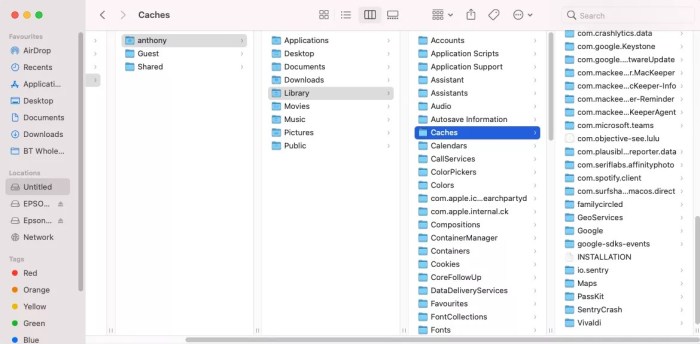
Menghapus cache adalah bagian penting dari perawatan MacBook secara rutin. Dengan mengikuti langkah-langkah yang diuraikan dalam panduan ini, Anda dapat menjaga agar MacBook Anda berjalan dengan lancar, mengosongkan ruang penyimpanan yang berharga, dan menghindari masalah yang disebabkan oleh cache yang menumpuk. Ingatlah untuk mempertimbangkan pertimbangan yang dibahas sebelum menghapus cache dan gunakan alat yang sesuai untuk tugas tersebut. Dengan menghapus cache secara teratur, Anda dapat memastikan kinerja optimal dan umur panjang MacBook Anda.
FAQ dan Panduan
Bagaimana cara menghapus cache Safari?
Buka Safari > Preferensi > Privasi > Kelola Data Situs Web > Hapus Semua
Bagaimana cara menghapus cache Chrome?
Buka Chrome > Setelan > Privasi dan Keamanan > Hapus Data Penjelajahan > Kosongkan Cache
Apa saja manfaat menghapus cache?
Meningkatkan kinerja, mengosongkan ruang penyimpanan, memperbaiki masalah